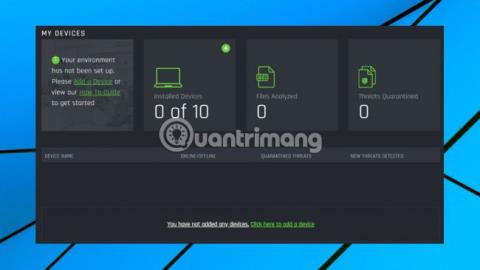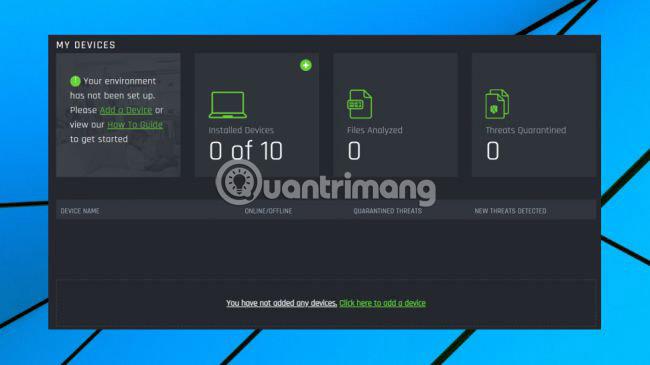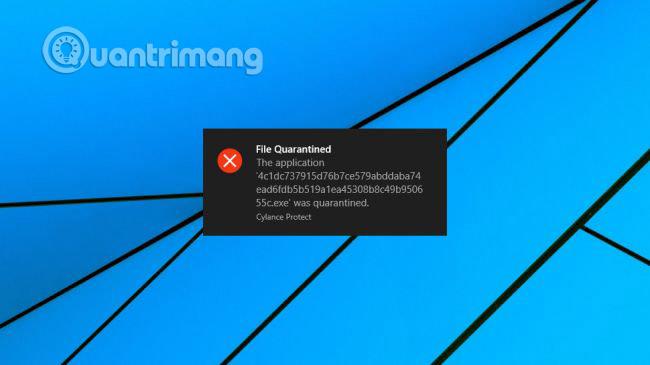Някои инструменти за премахване на зловреден софтуер , макар и много ефективни, нямат удобни функции и имат труден за използване интерфейс. Cylance Smart Antivirus е леко антивирусно решение от Cylance Group, базиран на AI доставчик на сигурност, наскоро придобит от Blackberry за 1,4 милиарда долара.
Инструментът не открива заплахи чрез техните сигнатури на файлове, а вместо това използва „двигател с изкуствен интелект“ за проактивно идентифициране на заплахи.
Този подход значително намалява всяко въздействие върху производителността на системата. Например Smart Antivirus не изтегля редовно информационни файлове за вируси или консумира ресурси на твърдия диск, за да изпълнява пълни сканирания на системата. Дори няма бутон „Сканиране“. Всичко, което потребителят трябва да направи, за да може програмата да върши работата си, е да й позволи да сканира изпълними файлове, докато се стартират, и всички заплахи ще бъдат блокирани, преди да успеят да причинят каквато и да е вреда на компютъра на потребителя.
Друго голямо предимство на този подход в стил AI е способността за по-добро идентифициране на напълно нови и неоткрити заплахи (поне на теория). Докато други инструменти чакат актуализации за нови вируси (които разбира се могат да се появят само след като заплахата окаже определено въздействие), всичко изглежда твърде късно. Cylance Smart Antivirus е създаден достатъчно интелигентно, за да разпознава нови заплахи веднага щом се появят.
Научете за софтуера Cylance Smart Antivirus, използвайки AI
Цена
Cylance Smart Antivirus има много цени, с три различни пакета, в зависимост от броя устройства, които потребителят притежава.
- Персоналният пакет включва едно устройство (Windows или Mac) и струва $29 (£22,31/673 000 VND) за една година, $49 (£37,69/1 136 000 VND) за две години.
- Домакинският пакет включва до пет устройства и струва $69 (£53,07/1,600,000 VND) за една година или $109 (£83,85/2,528,000 VND) за две години.
- Семейният пакет позволява използване на Smart Antivirus на до 10 устройства за $99 (£76,15/2,296,000 VND), плащани годишно или $149 (£114,62/3,455,000 VND) с двугодишна опция.
Със сигурност ще намерите подходящата опция за себе си, независимо дали притежавате един компютър или няколко устройства едновременно. За съжаление, Smart Antivirus няма пробен период, но Cylance предлага 30-дневна гаранция за връщане на парите.
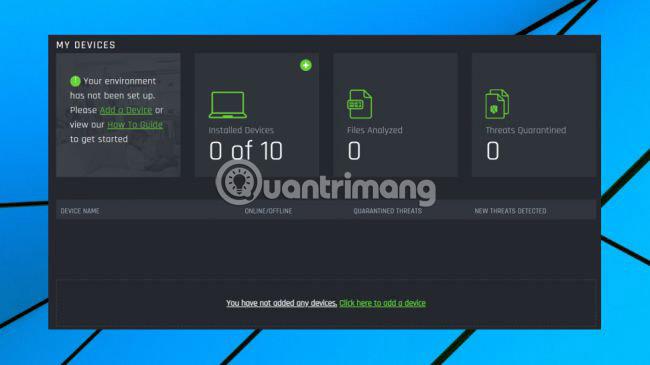
Настройте Cylance Smart Antivirus
Започнете с Cylance Smart Antivirus, като изберете правилния план. След като създадете акаунт в Cylance, можете да влезете в уеб конзолата на Smart Antivirus, която съдържа повечето от функциите за управление на програмата.
Добавете текущото си устройство към акаунта си и уебсайтът ще ви представи Smart Antivirus клиенти на Windows и Mac.
Процесът на изтегляне и инсталиране на приложения в Windows отнема само няколко секунди. Smart Antivirus е доста компактен, заема около 180MB дисково пространство и два фонови процеса, обикновено използващи по-малко от 60MB RAM. Това е така, защото Smart Antivirus се фокусира изцяло само върху премахването на вируси.
Няма филтриране на URL адреси, блокиране на спам, защита на банкови сметки, мениджър на пароли , унищожаване на файлове или други екстри за сигурност, които потребителите често намират в други приложения.
Smart Antivirus е проектиран да бъде истински инструмент „задай и забрави“, което означава, че веднъж инсталиран, потребителите никога няма да трябва да се връщат отново към интерфейса на програмата. Това може да не се хареса на всички, но поне прави нещата много по-лесни. Веднъж настроени, потребителите могат да продължат да използват компютъра както обикновено.

Основни характеристики и характеристики
Smart Antivirus има забележителен списък с функции, но много малко начини за контрол или взаимодействие с пакета.
Например таблото за управление на програмата показва само основна информация за състоянието: регистър на събитията и списък на заплахите под карантина. Освен да наблюдават, потребителите не могат да направят нищо с тези данни и дори тогава няма толкова смисъл, колкото се надява човек.
Панелът Събития първоначално показва дневник на важни открития и въздействия, както се очаква. Но след това цялата тази информация ще изчезне. Потребителите могат да разгледат раздела Заплахи , за да видят списък с файлове под карантина, и раздела Събития за допълнителни обяснения относно свързани заплахи или ситуации.
Опитните потребители може да поискат да проучат допълнително файловете под карантина, но за съжаление Cylance не предоставя допълнителна помощ в тази област. Щракнете с десния бутон върху поставения под карантина файл и всичко, което виждате, е опцията „Свойства на файла“ . По подразбиране не са налични други опции.
Smart Antivirus няма бутон за сканиране, защото автоматично открива и обработва изпълними файлове веднага щом се стартират. И също така няма никакви локални настройки, освен възможността за включване или изключване на известията.
Програмата има "Разширен режим" с няколко други функции. Вместо меню „Разширен режим“ , където потребителите могат да избират и пропускат функции, Cylance иска потребителите да отидат онлайн, да намерят връзка, съдържаща инструкции за използване на Smart Antivirus. Независимо кой пакет използвате, намерете информация за „Разширен режим“, след това променете прекия път на Cylance, за да добавите командния ред „-a“ и рестартирайте програмата.
Този режим съдържа нови опции за работа във фонов режим или сканиране на конкретна папка, записване на допълнителна информация и изтриване на файлове под карантина. Те са много основни и „скрити“ в долната част на менюто с десен бутон, когато щракнете върху иконата в системната област. Но все пак нещо е по-добре от нищо.
Отидете на уеб таблото за управление на Cylance и потребителите ще намерят още някои настройки. В допълнение към възможността за активиране или деактивиране на автоматична защита, той също така помага на потребителите да управляват файлове под карантина и да управляват безопасен списък, където потребителите могат на теория да изброяват файлове, които определено са безопасни. , въпреки че Smart Antivirus ги смята за потенциална заплаха.
Управлението на този безопасен списък също работи, но е по-тромаво, отколкото в инсталационния интерфейс.
Например страницата „ Как да поставите файл в безопасен списък “ изисква потребителят ръчно да въведе SHA256 на целевия файл в уеб формуляр. Ако потребителят не знае какво е SHA256 (по принцип това е подпис за файл), страницата предлага защитата да бъде временно изключена, за да може файлът да се изпълнява.
Така че честно казано Cylance крие полезна функция на уебсайта. Това прави процеса твърде сложен и вместо да прави или обяснява, за да опрости това (ръчно копиране на SHA256 от локален клиент в клипборда), предлага на потребителя да деактивира защитената функция всеки път, когато искате програмата да се изпълнява.
Това не е всичко Въпреки че страницата е озаглавена „ Как да поставите файл в безопасен списък “, тя се отнася до процеса на добавяне на файлове към безопасния списък. Контролният панел няма опция за ръчно добавяне на файлове към ръчния списък, както беше споменато.
Много е вероятно тези принципи на проектиране да идват от корпоративните продукти на Cylance, където ограничаването на това, което потребителите могат да правят локално, е много добра идея, както и възможността да ги контролирате от таблото за управление. Централният уеб контрол е друг голям плюс и администраторите знаят точно какво означава SHA256. Редовните потребители обаче са напълно различни. Изглежда, че Cylance трябва да свърши много работа, преди наистина да разбере какво очакват домашните потребители.
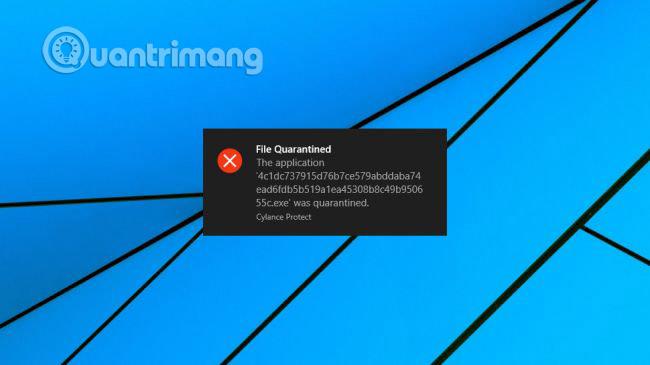
Способност за защита
Важно е да разберете колко добре антивирусният софтуер може да защити системата срещу заплахи. Бяха проведени малки тестове чрез виртуална машина с 20 проби от зловреден софтуер и започна да се открива как работи Cylance Smart Antivirus. Резултатите са много впечатляващи. Всичките 20 примера са блокирани, преди да могат да се изпълнят ( пробите на ransomware в реалния свят не могат да криптират един файл).
Единственият малък проблем е, че софтуерът погрешно е открил програма. Това е доста изненадващо, защото това е малко, просто приложение, не причинява никакви вредни ефекти и никога не е било маркирано от друг антивирусен софтуер. Но това е единственият файл, с който авторът е имал проблеми и ако се натъкнат на подобна ситуация в действителност, потребителите могат да възстановят и стартират файла както обикновено.
В последния тест авторът стартира собствения си емулатор на рансъмуер на система, защитена от Cylance, и изчака да види какво ще се случи. Тъй като това е персонализиран код, Smart Antivirus със сигурност няма да го е виждал досега, което прави този процес по-интересен тест за поведение. И резултатите бяха малко разочароващи, емулаторът беше оставен да работи докрай и криптира хиляди тестови файлове.
При тестване на горния емулатор на рансъмуер с продуктите на Bitdefender и Kaspersky и двата бяха блокирани и криптираните файлове бяха възстановени. Тази повреда е незначителен проблем, който трябва да се отбележи, но реалността е, че Smart Antivirus блокира всички тествани образци на ransomware без затруднения. Това е най-важното.
Cylance Smart Antivirus свърши добре работата си в прости тестове за зловреден софтуер. Подобрението на интерфейса също ще бъде приветствано от потребителите.
Ако се интересувате от този софтуер, можете да се обърнете към: shop.cylance.com
Виж повече: